
THỜI GIAN LÀM VIỆC
![]() 9:00AM - 21:00PM
9:00AM - 21:00PM
(Kể cả Thứ 7 & Chủ Nhật)

Chưa dừng lại ở đó, các trải nghiệm về tính năng trên Galaxy Note 20 luôn khiến người dùng hài lòng. Dưới đây là 09 tính năng được thực hiện trên Galaxy Note 20 hứa hẹn mang đến trải nghiệm tốt hơn cho người dùng.
Galaxy Note 20 ra mắt mang đến nhiều công nghệ bảo mật tương ứng với các cách mở khóa khác nhau như: Mở khóa vân tay siêu âm dưới màn hình, mở khóa bằng mống mắt hay đặt mật khẩu số....Tuy nhiên một điều khá thú vị là trên Galaxy Note 20 bạn còn có thể thực hiện mở khóa bằng bút S-Pen.
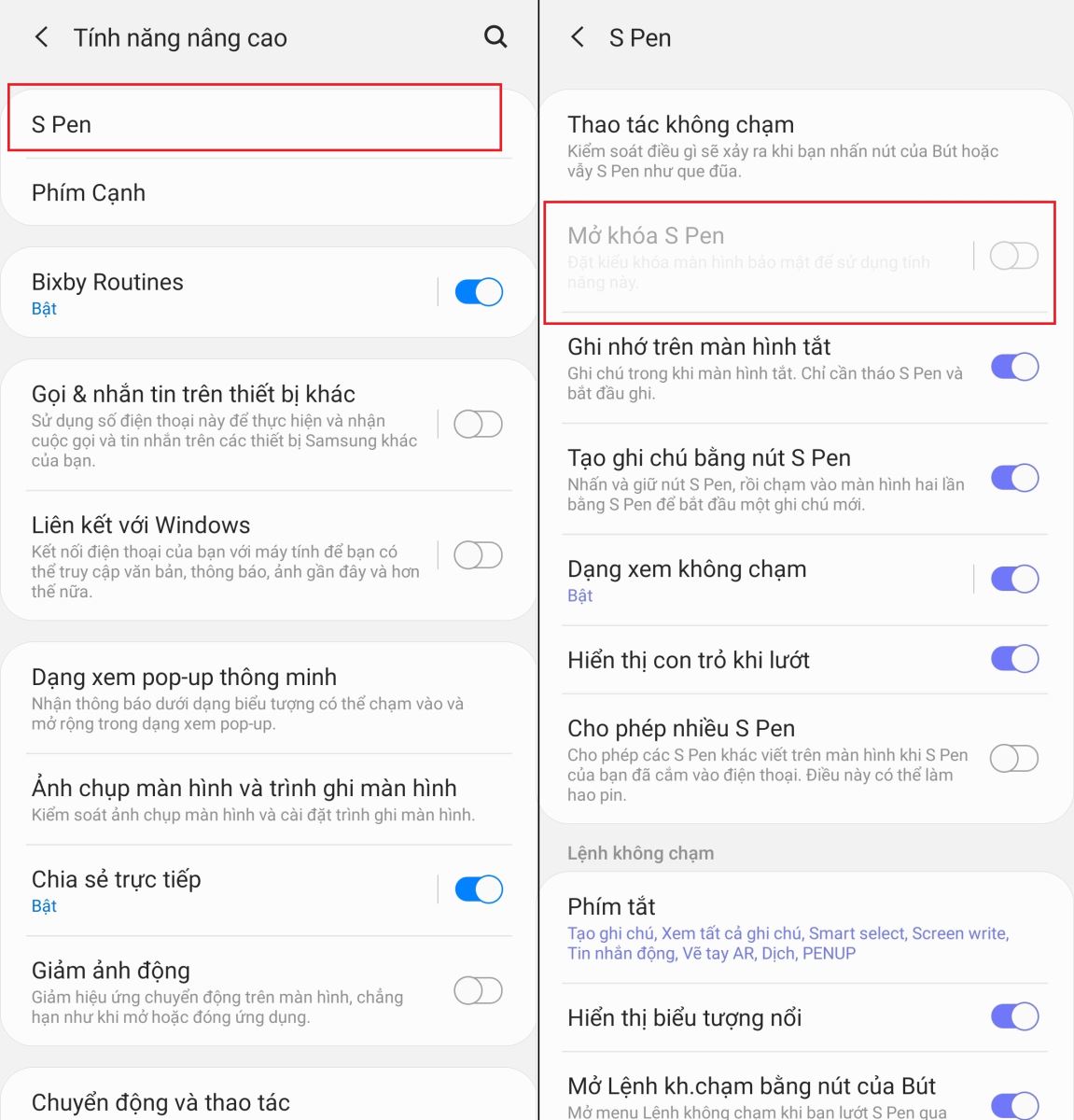
Để thực hiện điều này bạn chỉ cần thao tác bật tính năng này lên: Cài đặt --> Tính năng nâng cao --> S-Pen --> Mở khóa bằng S-Pen. Sau đó thực hiện lấy bút ra khỏi máy để tiến hành mở khóa. Một số trường hợp bạn cần lưu ý là khi bút S-Pen còn nằm trong máy, hoặc bạn đã thực hiện mở khóa bình thường thì tính năng này sẽ không hoạt động.
Nhờ trang bị tấm nền cao cấp VRR OLED do đó trên Galaxy Note 20 còn được trang bị tính năng màn hình tương thích hấp dẫn. Màn hình của điện thoại có thể tự động chuyển đổi tộc độ phù hợp với nhu cầu sử dụng nếu như bật tính năng này lên. Cách thức thực hiện khá đơn giản, bạn chỉ cần vào Cài đặt --> Màn hình --> Độ mượt của chuyển động --> Tương thích.
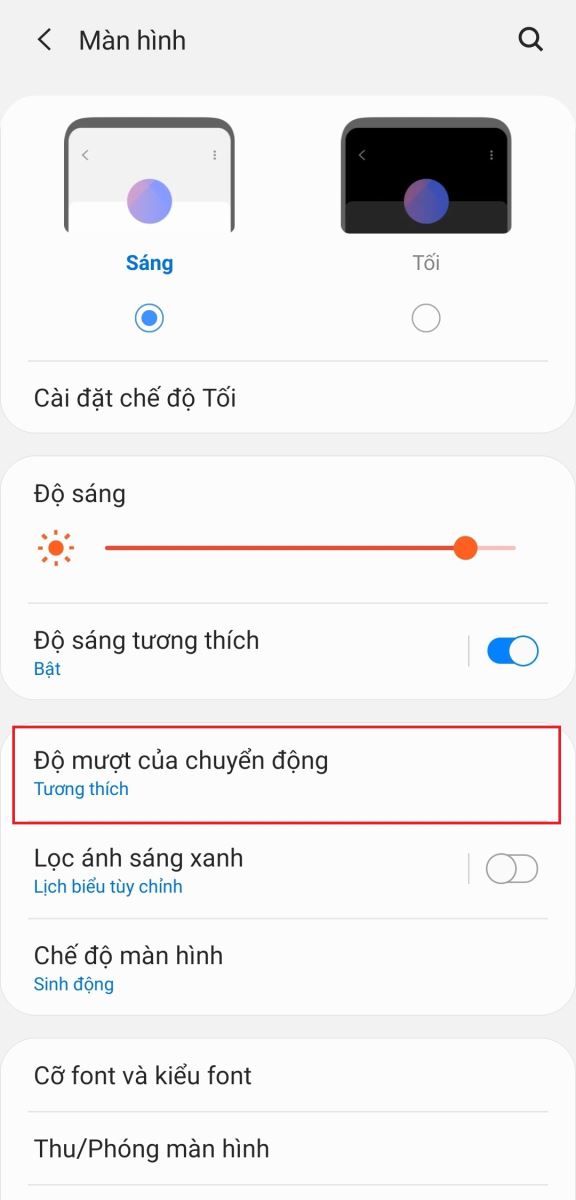
Được biết tính năng này cho phép Galaxy Note 20 có thể tiết kiệm năng lượng đến 22%. Một lưu ý đối với người dùng là tính năng sẽ không hoạt động được nếu bạn chọn độ phân giải QHD+.
Bộ đôi Galaxy Note 20 và Galaxy Note 20 Ultra là một trong những điện thoại sở hữu màn hình đẹp nhất hiện nay với chất lượng hiển thị vô cùng sắc nét. Nếu bạn là một người có nhu cầu cao đối với video thì tính năng nâng cao video chắc chắn sẽ mang đến trải nghiệm gần như hoàn hảo.
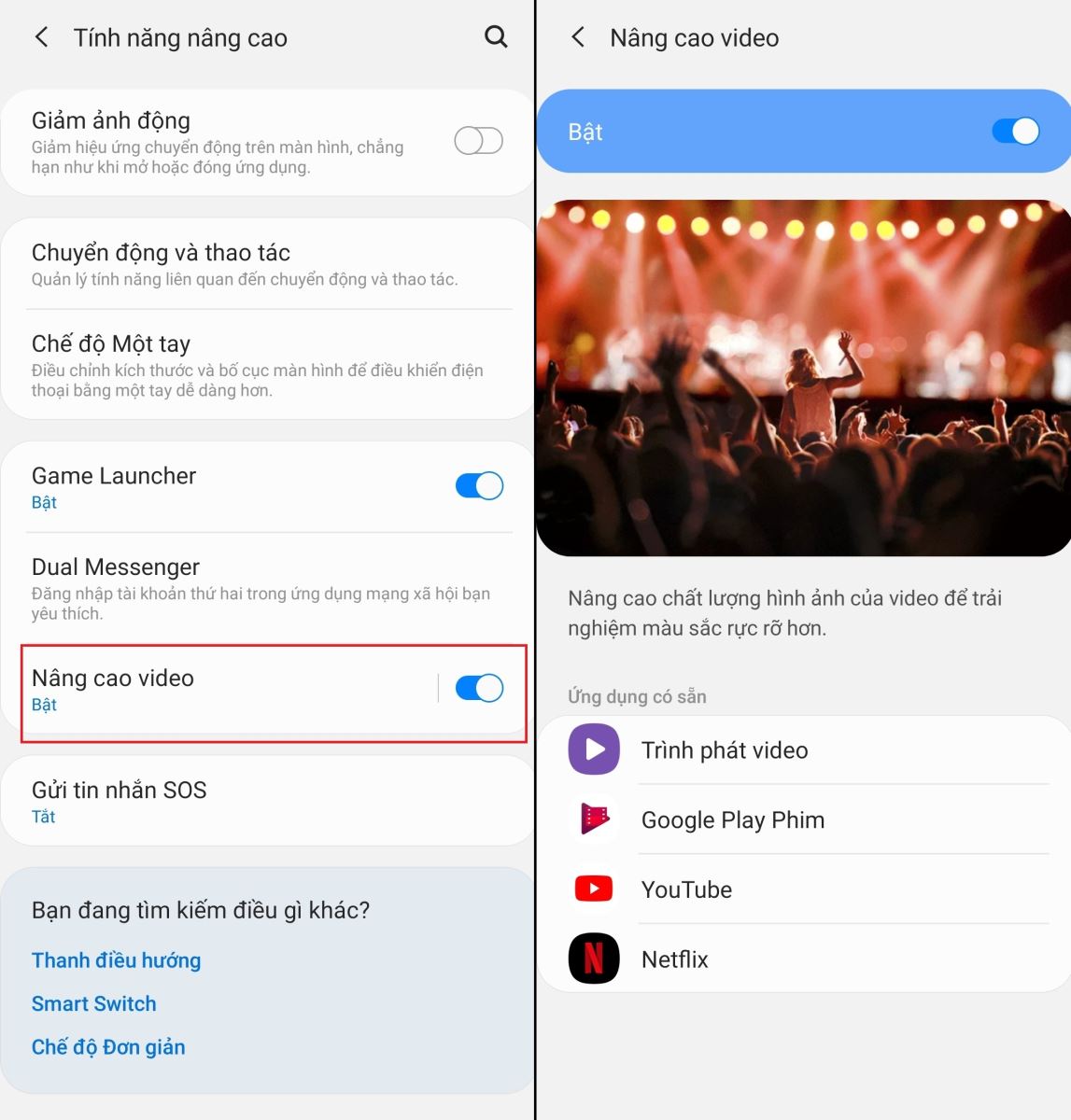
Để kích hoạt tính năng này bạn chỉ cần vào Tính năng nâng cao --> chọn bật nâng cao video sau đó bạn sẽ thấy chất lượng được tăng lên đáng kể so với bình thường.
Đối với thế hệ Galaxy Note 20 có một số thay đổi nhỏ, cụ thể máy sẽ gọi Bixby thay vì menu nguồn như trước khi khi bạn nhấn và giữu phím nguồn cứng. Đối với một số người dùng không cần sử dụng Bixby và muốn nút nguồn thực hiện đúng vai trò của nó thì chỉ cần cài đặt lại bằng cách vào Tính năng nâng cao --> Phím cạnh --> chọn Menu tắt nguồn. Trường hợp nếu bạn muốn dùng bixby bằng nút nguồn thì có thể mở Bixby trong mục nhấn 2 lần ở phía trên.
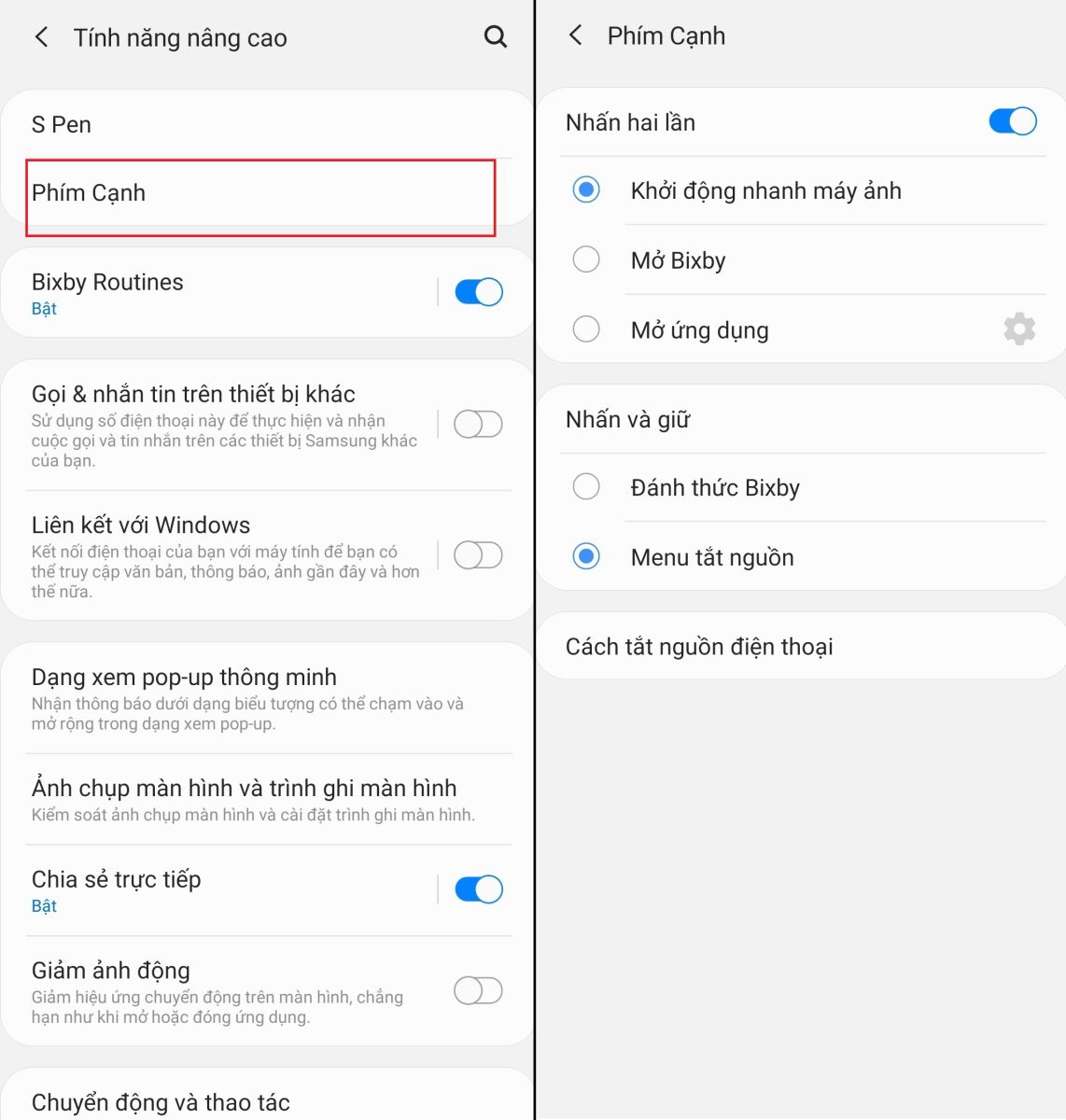
Đây là tính năng biểu tượng đối với các điện thoại Samsung được trang bị tấm nền AMOLED cao cấp. Điểm nổi bật của Always One Display chính là bạn không cần phải mở máy lên mà vẫn có thể xem giờn, kiểm tra dung lượng pin, xem thông báo. Để kích hoạt Always One Display bạn chỉ cần vào Cài đặt --> Màn hình khóa --> Always One Display và chọn bật.
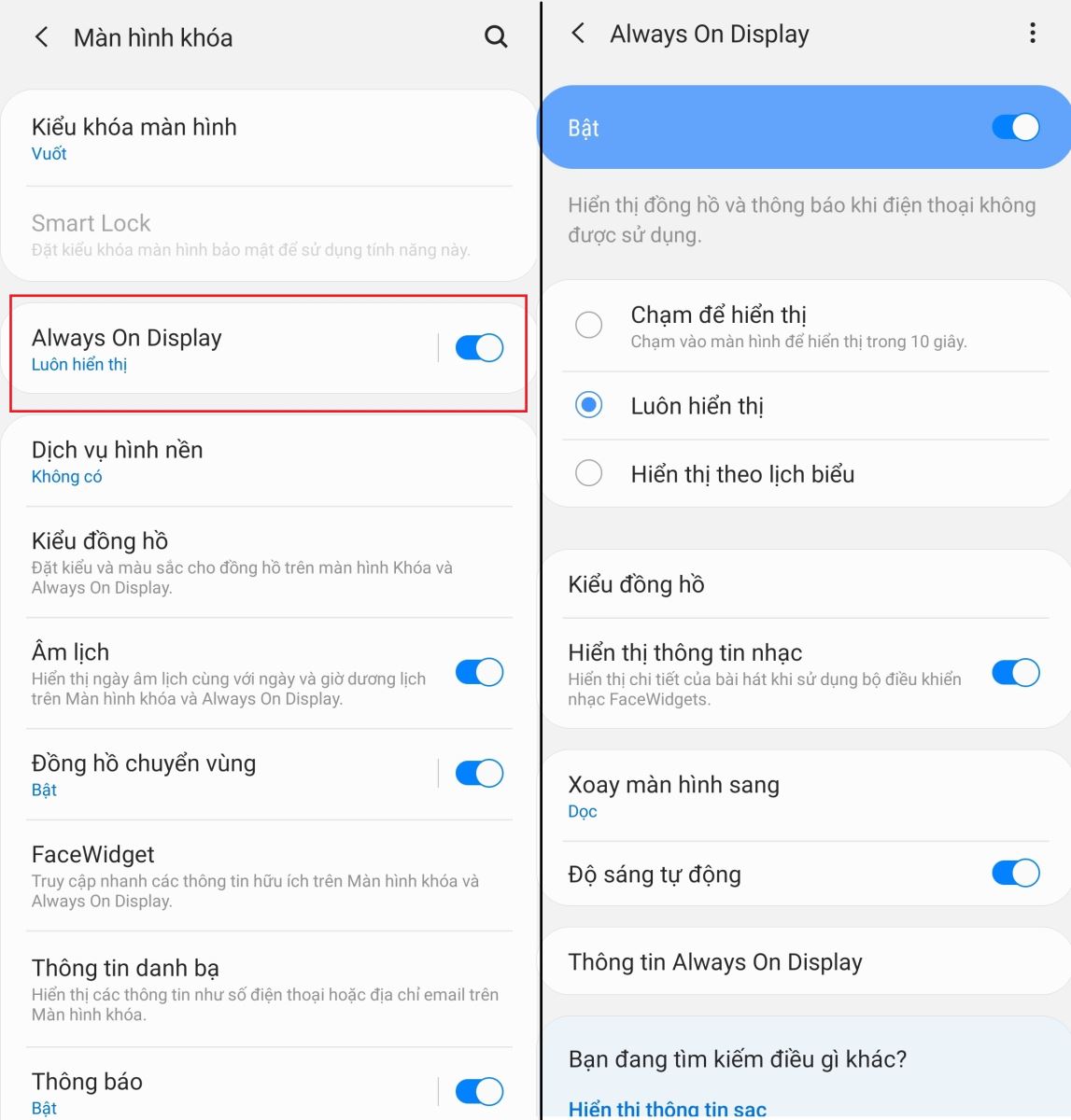
Mỗi một dòng Galaxy Note mới ra mắt đều được Samsung nổ lực nâng cấp và mang đến nhiều tính năng hấp dẫn hơn. Với bút S-Pen trên Galaxy Note 20 giờ đây bạn còn có thể thực hiện các thao tác cử chỉ không chạm một cách ấn tượng. Bạn chỉ cần vào Cài đặt --> Tính năng nâng cao --> S-Pen --> Thao tác không chạm. Để dễ điều khiển thiết bị của mình bạn có thể tùy chỉnh theo ý muốn bằng thao tác mọi nơi ở phía bên dưới.
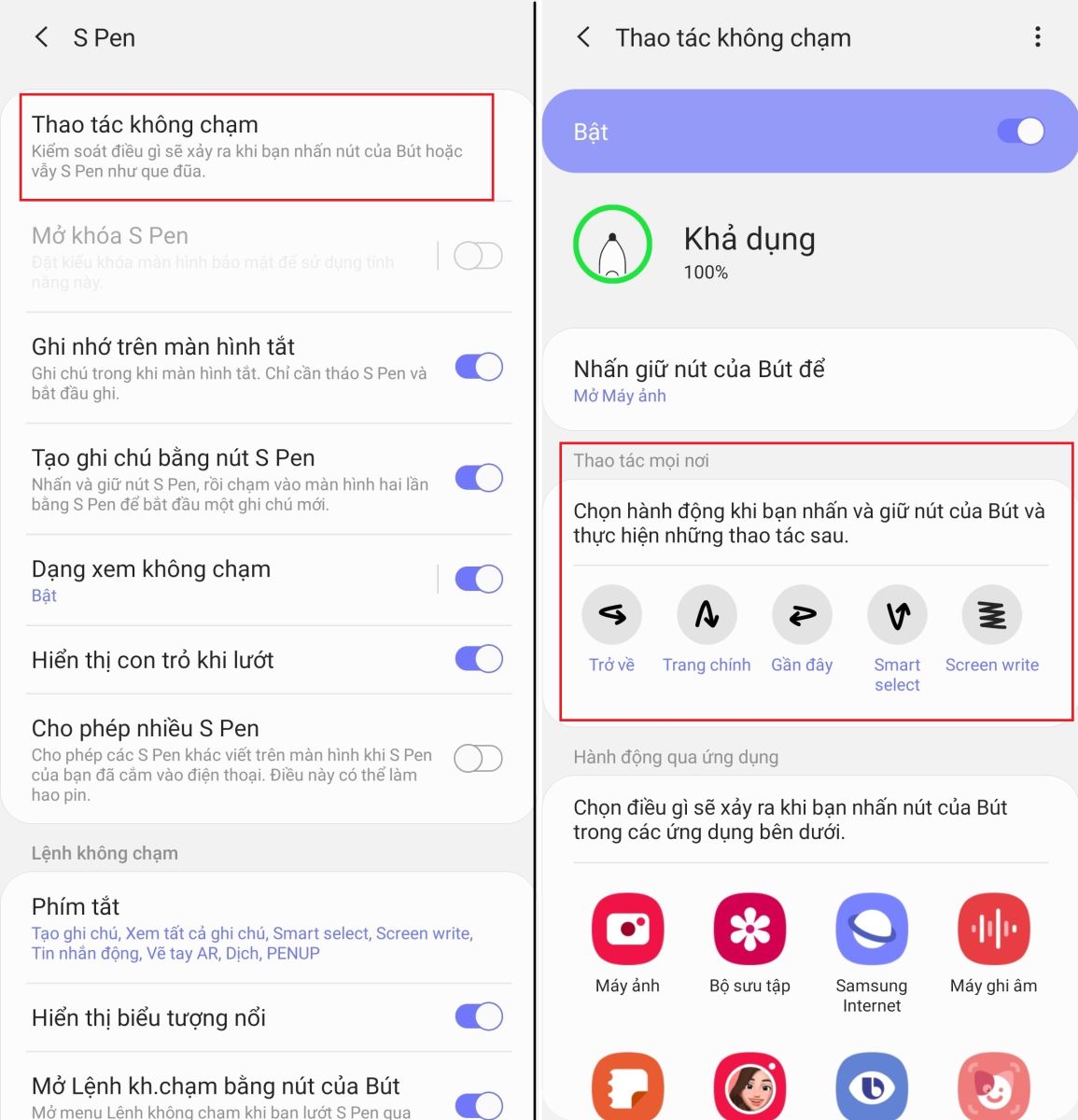
Đây là một tính năng khá tiện lợi hỗ trợ tốt trong công việc của người dùng. Khi sử dụng viết chữ bằng bút S-Pen bạn chỉ cần thực hiện một số thao tác đơn giản để biến dòng chữ đó thành đoạn văn bản nhanh chóng. Bạn chỉ cần tô đen phần vừa viết sau đó bấm nút chuyển đổi. Khi việc chuyển đổi được thực hiện thành công, nó còn cho phép người dùng lưu trữ dưới dạng file văn bản PDF hoặc Word.
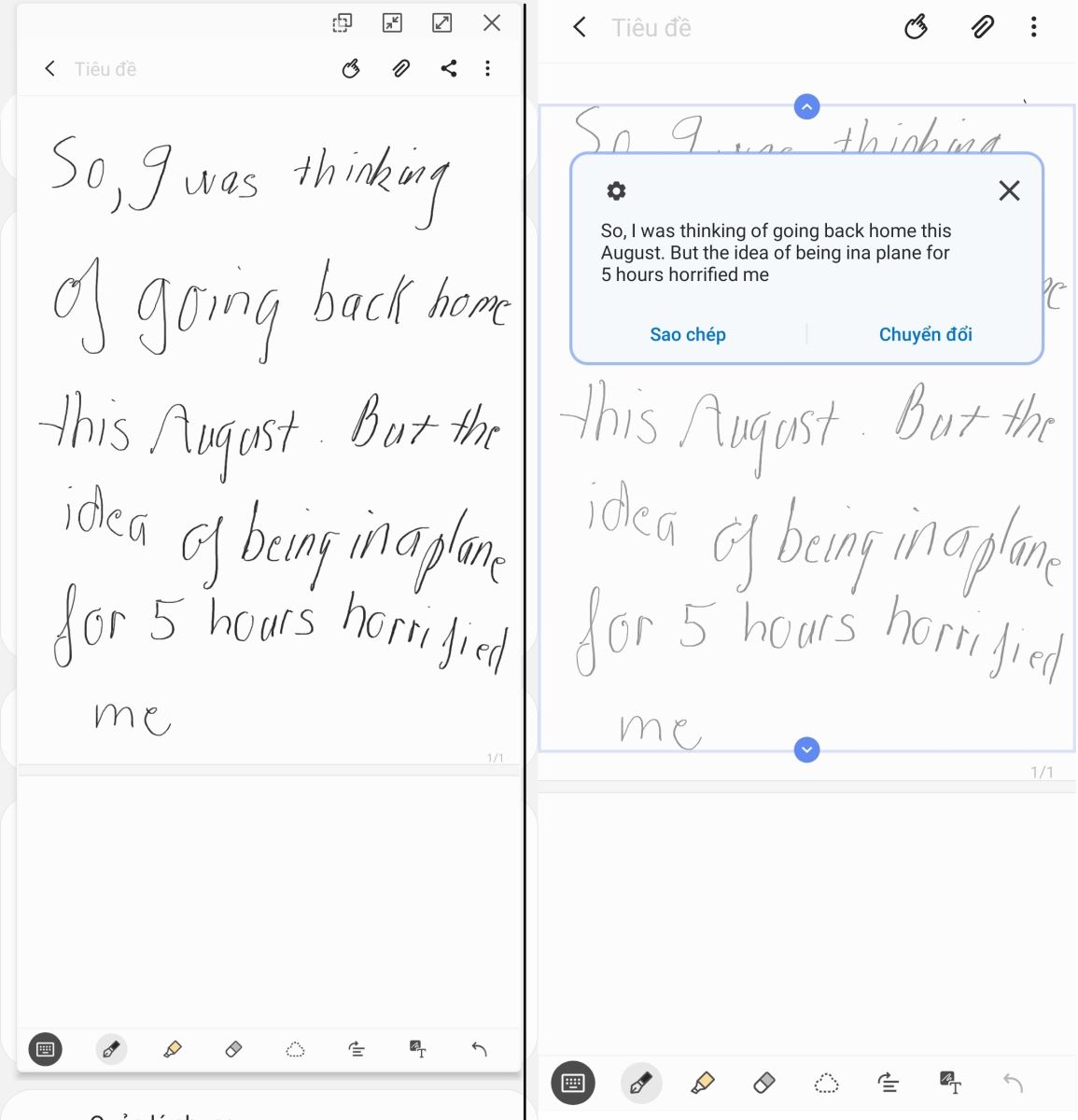
Tính năng chia sẻ lần cận của Android lần đầu xuất hiện trên Galaxy Note 20 mang đến nhiều trải nghiệm nhanh chóng và tiện lợi hơn cho người dùng. Tính năng này có cách thức hoạt động tương tự như AirDrop của Apple được sử dụng thông quang Bluetooth, chia sẻ ngang hàng, wifi hoặc địa điểm tìm kiếm thiết lập kết nối giữa 2 người.
Chỉ cần người nhận thực hiện chấp nhận dữ liệu từ người gửi thì lập tức quá trình sẽ được diễn ra. Đối với Galaxy Note 20, để kích hoạt tính năng này khá đơn giản bạn chỉ cần vào biểu tượng chia sẻ. Sau đó, ngay lập tức tùy chọn chia sẻ lân cận sẽ hiện ra, bạn cấp một vài quyền được yêu cầu.
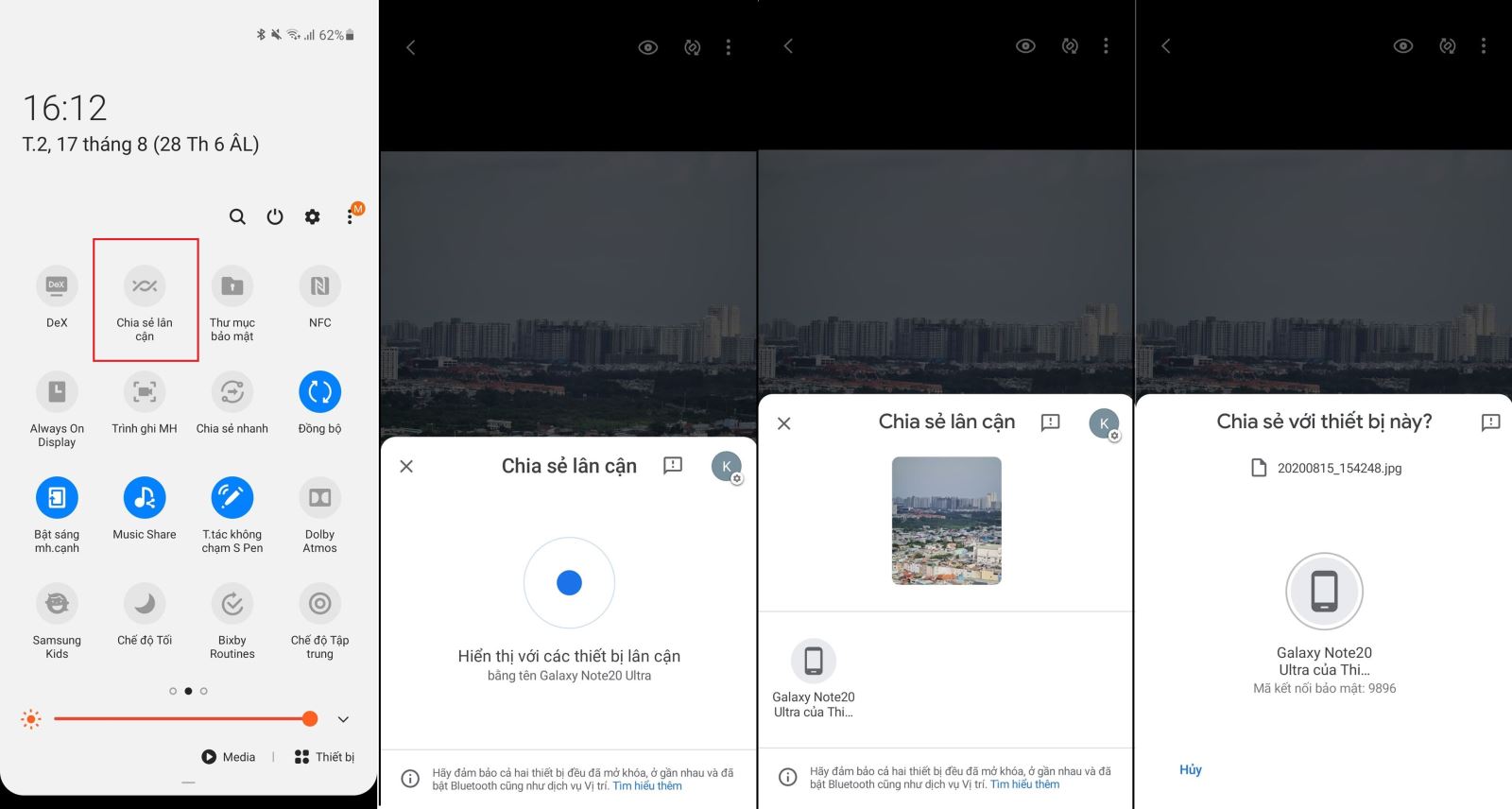
Lúc này điện thoại của bạn sẽ tiến hành tìm kiếm thiết bị nhận dữ liệu, nếu người nhận cũng bật tính năng này thì thiết bị của họ sẽ được tìm thây trên Google ID. Cuối cùng người nhận chỉ cần xác nhận là có thể nhận được dữ liệu một cách nhanh chóng.
Thật ấn tượng khi bút S-Pen trên Galaxy Note 20 giờ đây còn có thể biến hóa thanh kính lúp dùng dể phóng to dự liệu hiển thị trên màn hình. Để kích hoạt tính năng này bạn cần vào S-Pen --> Thao tác không chạm --> Phím tắt. Bạn chỉ cần chọn phím tăng vào của tính năng mà bạn muốn sử dụng.
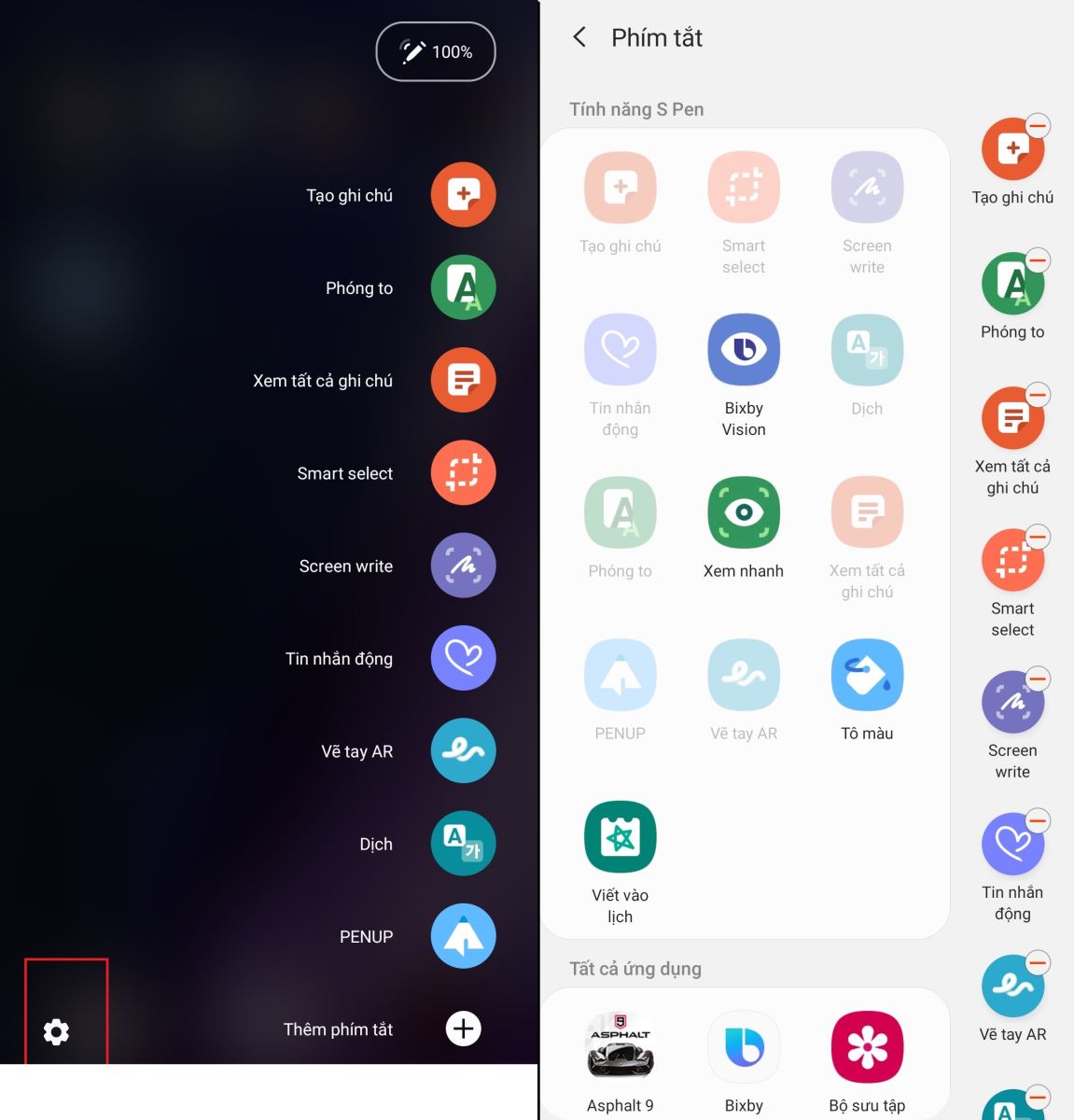
Với 09 điều thực hiện trên Galaxy Note 20 chắc chắn sẽ mang đến cho bạn các trải nghiệm tiện lợi và nhanh chóng hơn. Đánh giá Galaxy Note 20 cho thấy Samsung đã cực kì thành công với bộ đôi điện thoại này khi mang đến loạt tính năng hấp dẫn và nhận được rất nhiều đánh giá tích cực từ người tiêu dùng.
>> Đánh giá màn hình Galaxy Note 20 Ultra: Xứng danh điện thoại 'đỉnh' nhất hiện nay
Didongmy.com